最近的项目,有个需求需要使用条状图显示比例,并且右对齐,见下图:
我想到了使用进度条,这样不就不需要在代码动态绘制条状了,省了很多活。
那么进度条怎样从右向左显示呢?
方案一:
将ProgressBar的前背景反着用,将前景色设置为和整个大背景同一色,将背景设置为你要的条状图颜色,这样就看不出实际的进度,看到的是进度背景,在视觉上看上去就是右对齐了。实际上还是原来那个进度条。
缺点:我这个进度条是放在ListView的item中的,点击listview,因为listview有选中的背景显示出来,这样ProgressBar的前景色就原形毕露了。
方案二:
重写ProgressBar的onDraw函数,通过旋转画布(Canvas)180度,达到自右至左的进度效果。这个方案理论上可行,网上有人旋转了90度,是可以的,参考地址:
http://www.xprogrammer.com/234.html
http://www.verydemo.com/demo_c131_i3507.html
关键代码:
@Override
protected synchronized void onDraw(Canvas canvas) {
switch (curr_mode)
{
case MODE_BOTTOM:
canvas.rotate(-90);
canvas.translate(-canvas.getHeight(), 0);
super.onDraw(canvas);
break;
case MODE_TOP:
canvas.rotate(90,canvas.getWidth(),0);
canvas.translate(10,0);
super.onDraw(canvas);
break;
}此方案缺点:需要计算旋转中心点,比较复杂,由于对canvas旋转不熟,我最终没能旋转180度成功,哪位大神搞定了告诉我一声,共同学习
方案三:
此方案是最优方案,简单高效!利用Drawable本身的属性,反向绘制进度条。这里将backgroud注释掉,不显示backgroud,然后对前景色加上两个关键属性:android:clipOrientation="horizontal",android:gravity="right",这样就能做到从右到左画进度条。
<?xml version="1.0" encoding="utf-8"?>
<layer-list xmlns:android="http://schemas.android.com/apk/res/android" >
<!-- <item
android:id="@android:id/background"
android:drawable="@drawable/progress_bg"/> -->
<item android:id="@android:id/progress">
<clip
android:clipOrientation="horizontal"
android:gravity="right" >
<scale android:drawable="@drawable/progress_progress" />
</clip>
</item>
</layer-list>http://www.cnblogs.com/andriod-html5/archive/2012/04/24/2539432.html
android:clipOrientation=["horizontal" | "vertical"]
android:gravity=["top" | "bottom" | "left" | "right" | "center_vertical" |
"fill_vertical" | "center_horizontal" | "fill_horizontal" |
"center" | "fill" | "clip_vertical" | "clip_horizontal"] />把对象放到容器的右边,不改变它的尺寸。当clipOrientation被设置为horizontal时,会在可绘制资源的左边进行裁剪。








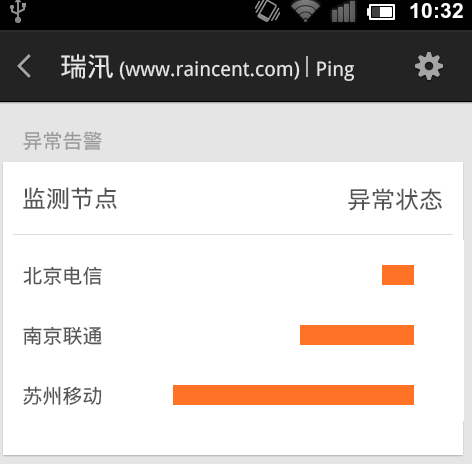













 719
719











 被折叠的 条评论
为什么被折叠?
被折叠的 条评论
为什么被折叠?








